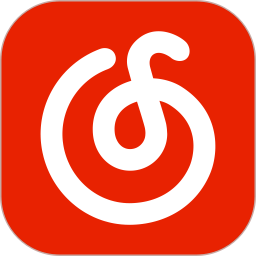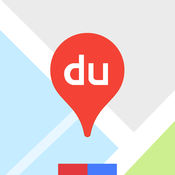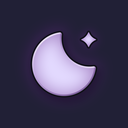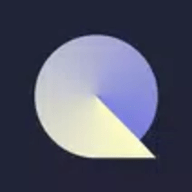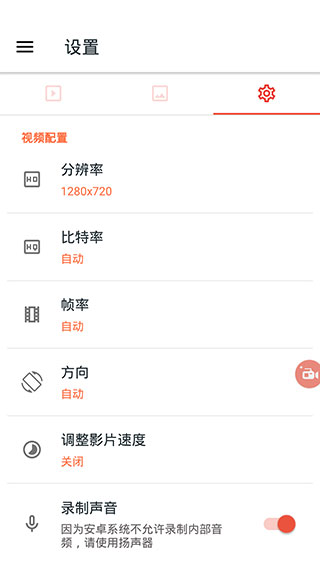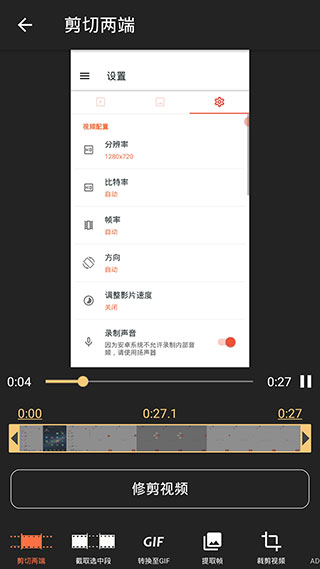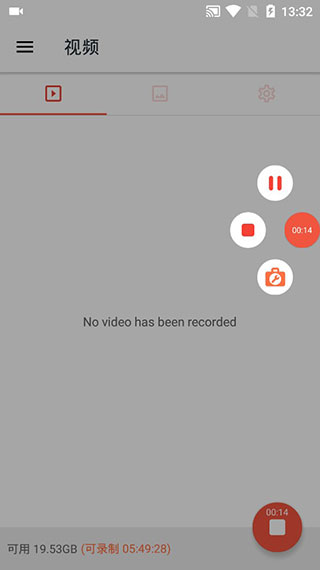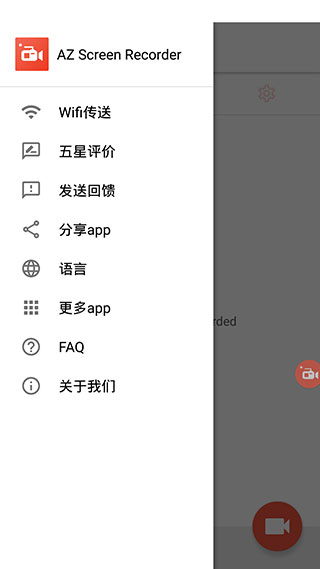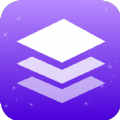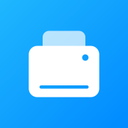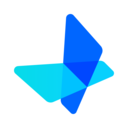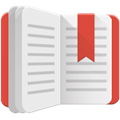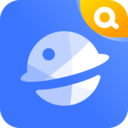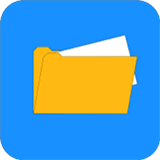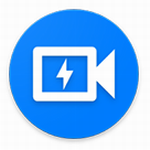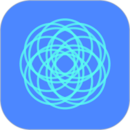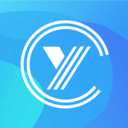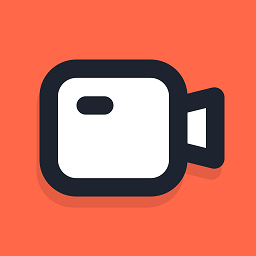AZ Screen Recorder
 专业的视频录制软件
专业的视频录制软件
- 类型:辅助工具
- 语言:中文
- 版本:5.7.8
- 大小:18.31MB
- 运营商:
- 更新:2024-09-23 10:10:50
- 游戏标签: 实用工具app 2024安卓工具 2024视频录制软件
AZ Screen Recorder不需要root权限,不需要录制时间限制,录制操作简单,一键即可启停,无水印,无广告。它支持录制时暂停和恢复录制,支持各种分辨率的视频录制,可以设置录制的帧率。
AZ Screen Recorder特色介绍
1、魔法按钮:控制录制的按钮,不会在屏幕上显示任何内容。因此,你的视频观看者将专注于应用程序、游戏或任何你想截图的东西。
2、叠加前置摄像头:可以在一个小叠加窗口中记录自己的脸和心情,自由拖动到屏幕上的任意位置,根据任意大小和不透明度进行自定义。
3、倒计时计数器:录制前有什么准备吗?别担心,倒计时器会等到你准备好开始拍摄的那一刻。
4、画屏:这个独特的功能在制作教程的时候非常巨大。你可以直接在屏幕上强调,画符号或用任何选定的颜色标记一些东西。
5、修剪视频:截图视频可能很长,包含不必要的信息。您可以修剪视频中不想让人印象更深刻的部分。
AZ Screen Recorder亮点介绍
1、软件支持全高清录制,我们可以自定义分辨率、帧率、比特率等参数。参数越高,记录效率越好。当然,相应的视频量也会更大。此外,它还有多种结束录制的操作方案。
2、值得一提的是,AZ屏幕记录仪支持在录制过程中随意暂停或恢复录制。如果你在解释,也可以在屏幕上调出相机画面。对于录制的视频,您还可以对其进行修改和编辑,例如剪切视频、剪切剪辑、将其转换为GIF等。
3、AZ屏幕录像机没有广告,也没有录制水印,所以非常好用。第一次,如果界面是英文的,点击软件设置左上角的菜单栏,输入语言,切换到中文。
4、在AZ的录制过程中,可以随意暂停,也可以在屏幕上添加摄像头屏幕。视频录制完成后,还可以进行剪切、截取、转换GIF等各种操作。
AZ Screen Recorder使用方法
1、首次使用时需要设置权限。设置后,软件会有一个简单的导航介绍。让我们简单地知道如何使用一些软件;
2、我们打开AZ屏幕进行记录,在下拉通知栏可以看到软件的操作界面;
3、单击设置。在编码器中,您可以在“默认”和“高级”编码模式之间进行选择。高级编码是H.264编码。这种模式下录制的视频更清晰,更适合后期编辑;
4、此外,您还可以设置录制视频的分辨率、最高60帧的视频帧率、12mbps的比特率、方向速度等参数来支持录制声音;
5、回到桌面,下拉任务栏,点击录制视频。比较系统录制的视频。显然,AZ屏幕录像机录制的视频画质更清晰。手机的快速移动闪烁画面,没有画质损失,也没有水印。虽然文件容量较大,但仍在可接受的范围内;
6、使用方法其实很简单,和手机差不多,但是功能强大很多。录制完视频后,还可以修剪视频中一些不必要的图片。
游戏截图
其他版本
- AZScreenRecorder手机版 平台:安卓 大小:85.87MB 下载